iphoneのカメラで初期状態のまま撮影するとHEIF形式の画像で保存されます。ブログに使おうと写真をpc(windows10)にSend Anywhereというフリーのアプリケーションソフトを使って転送するとアイコン表示で何の写真かわからない状態になります。HEICファイルのままの写真を掲載しようと試みても選択リストに表示されないためブログに掲載できません。そこでなんとかjpg形式に変換できないか調べてみました。

windowsのパソコンではこんな状態で表示されます。
ネットで検索したらWebサービスを利用して変換する方法とアプリをダウンロードして変換する方法が見つかりました。
評価は4.8で五つ星マークが。これは優秀の予感!!
サイトにアクセスしてみると HEIC変換フリーソフト 下のほうに「より速いアプリをダウンロード」の表示が もうこれっきゃない!!
Webサービスを利用するよりもダウンロードして利用するほうが安全かなと(勝手な思い込みかも)考えアプリ(Apowersoft Heic Converter)を早速ダウンロードして変換のための操作をしてみると何やら購入を促す表示が
あれっ???
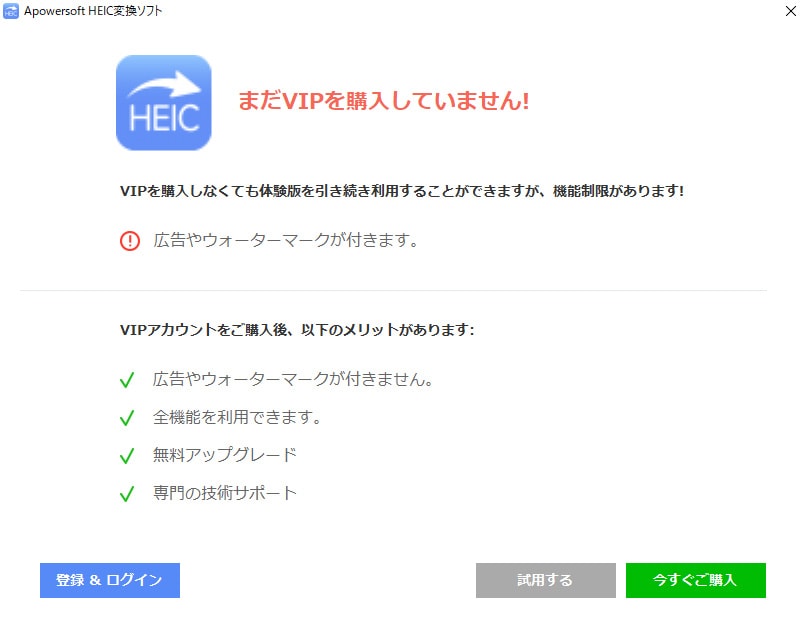
広告やウォーターマークが付くとありましたがとりあえず「試用する」で変換するとこの通り。

いやいや、写真の真ん中にこんな大きなウォーターマークダメでしょ
仕方ないのでアンインストール(´ω`)トホホ…
このままではHEICの写真を利用することができないので他のフリーソフトを探しました。
次に目を付けたのはHeic File Converter
利用した方のレビューを見てもよさそうな感じでした。早速 PORTABLE VERSION のほうをダウンロード
先ほどの Apowersoft Heic Converter も Heic File Converter もダウンロード後のノートンインターネットセキュリティーでのチェックでは脅威はありません と表示されました。
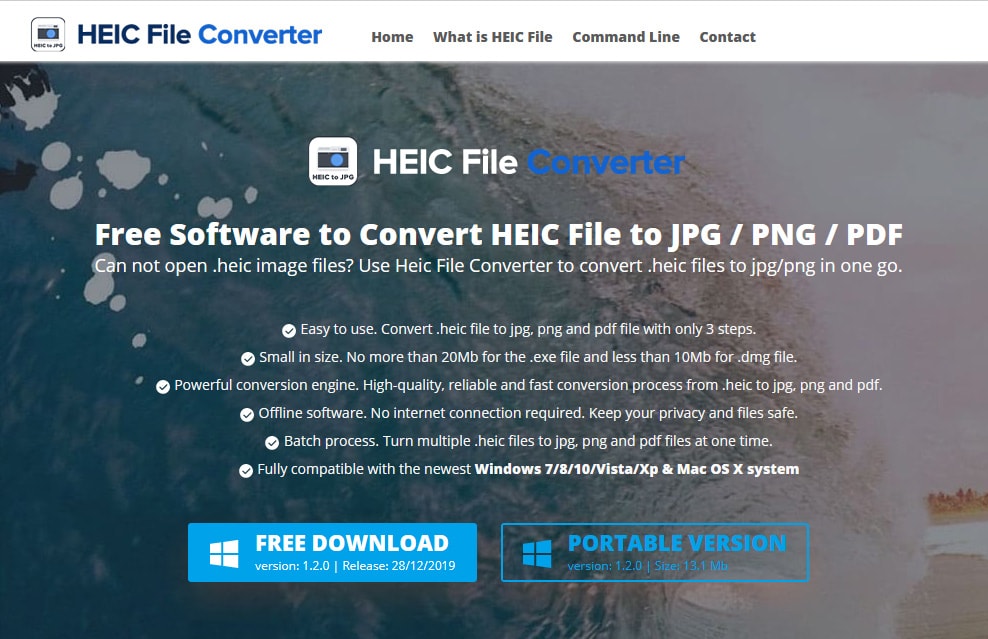
ダウンロード後zipファイルを解凍して出来たホルダー内の HEIC-File-Converter.exe を実行すると次の画面が表示されます。
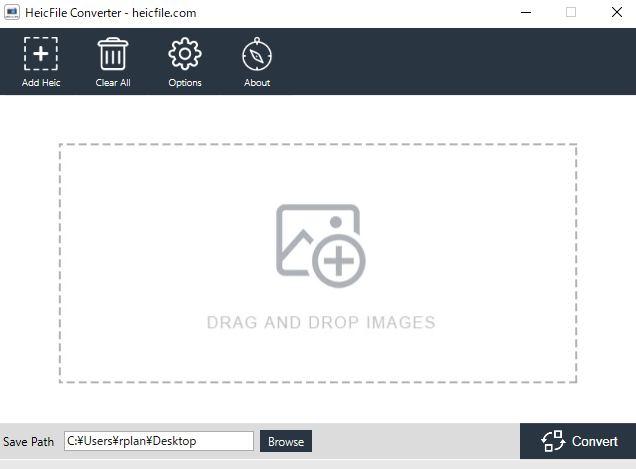
中央の点線で囲まれた中(DRAG AND DROP IMAGES)に変換したいHEICファイルをドラッグして右下のConvertボタンをクリックすると

おお。すばらしい!!
見事きれいに変換できました。
後からiphoneのカメラの設定を調べたらフォーマットに互換性優先(JPEG)で保存できるようにもなっていました。
でもHEICデータのほうが高効率にファイルサイズを減らして保存してくれるようですのでこのままHEIC形式で利用し、このアプリで変換したいと思います。


コメント